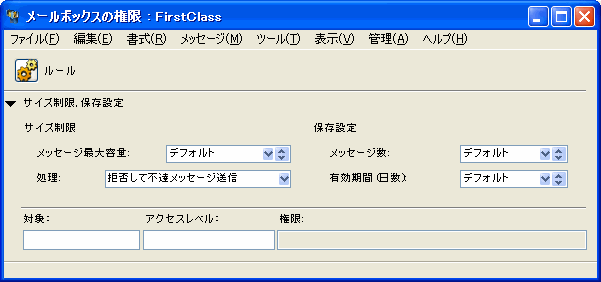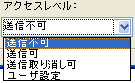|
このフォームを使用して、メールボックスの基本設定を行います。また、特定のユーザに対してこのメールボックスへのアクセス権限を設定します。
このフォームのフィールドをすべて表示するには、三角矢印をクリックしてください。
[デフォルト]は、管理者が設定した値が適用されることを意味します。
[ルール]ボタン |
メールボックスの[Rules]フォルダを開きます。 |
サイズ制限 |
メッセージ最大容量 |
このメールボックスで許可する最大メッセージ容量(文字+添付ファイル)です。 |
|
処理 |
この設定は、メッセージに容量制限を行っている場合にだけ有効です。 指定したサイズ制限を超える容量のメッセージの処理方法を、以下から指定してください。 |
|
|
拒否して不達メッセージ送信 |
メッセージを拒否して、差出人に不達メッセージを返信します。 |
|
|
拒否のみ |
メッセージを拒否しますが、それ以外の動作はしません。 |
保存設定 |
メッセージ数 |
このメールボックスで許可する最大アイテム数です。 この最大数を超えると、FirstClassはアイテムを日付の古いものから削除していきます。 |
|
有効期間(日数) |
アイテムがこのメールボックスから削除されるまでの日数です。 |
対象 |
このメールボックスへのアクセス権限を設定するユーザまたはユーザグループの名前です。メッセージに宛先を入力するのと同じ要領で名前を入力してください。設定の際、ユーザとグループが登録される並び順が重要になります。 名前を途中に挿入するには、挿入したい場所のすぐ上にある名前を選択し、[Enter]キーまたは[Return]キーを押してください。 名前を移動するには、リスト内で名前を選択し、移動したい場所までドラッグしてください。 名前を削除するには、その名前を選択し、[Delete]キーを押してから[Tab]キーを押してください。 |
アクセスレベル |
|
権限 |
現時点では利用できません。 |
アクセスレベル
アクセスレベルは、個別の権限をあらかじめ組み合わせたものです。
送信不可 |
メールの送信ができません。 |
送信可 |
メールの送信はできますが、送信の取り消しはできません。 |
送信取り消し可 |
メールの送信とメールの送信取り消しの両方が可能です。 これはFirstClassの標準の動作です。[対象]欄に追加されて権限が変更されていない限り、どのユーザもこのメールボックスへのメール送信と送信したメールの取り消しが可能です。 |
ユーザ設定 |
個別の権限を選択することでアクセスレベルが定義されます。 上記以外のアクセスレベルにカスタマイズすると、自動的に[ユーザ設定]になります。 ただし、現時点では、メールボックスで[ユーザ設定]を選択したり、個別に
権限を設定したりすることはできません。 |
[対象]フィールドの並び順
[対象]フィールドにユーザとユーザグループを登録する場合は、意図した権限設定になるよう、正しい並び順にする必要があります。設定できるアクセスレベルについて十分に理解してから、ユーザおよびユーザグループの登録順を決めてください。
ユーザがこのメールボックスにメールを送信しようとすると、FirstClassは[対象]欄のリストを上からチェックします。そのユーザまたはそのユーザが所属するグループを最初に見つけると、FirstClassはそこで設定されているアクセスレベルを適用します。したがって、[All Users]グループを一番上に登録して、そのアクセスレベルを[すべて禁止]にすると、誰もこのメールボックスにメールを送信できなくなります。
詳細情報
|